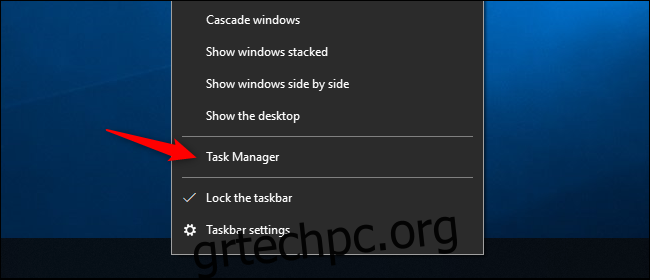Όλοι οι υπολογιστές διαθέτουν υλικό γραφικών που χειρίζεται τα πάντα, από τη σχεδίαση της επιφάνειας εργασίας και την αποκωδικοποίηση βίντεο έως την απόδοση απαιτητικών παιχνιδιών υπολογιστή. Οι περισσότεροι σύγχρονοι υπολογιστές διαθέτουν μονάδες επεξεργασίας γραφικών (GPU) κατασκευασμένες από Intel, NVIDIA ή AMD.
Ενώ η CPU και η μνήμη RAM του υπολογιστή σας είναι επίσης σημαντικά, η GPU είναι συνήθως το πιο κρίσιμο στοιχείο όταν πρόκειται να παίξετε παιχνίδια υπολογιστή. Εάν δεν διαθέτετε αρκετά ισχυρή GPU, δεν μπορείτε να παίξετε νεότερα παιχνίδια υπολογιστή—ή ίσως χρειαστεί να τα παίξετε με χαμηλότερες ρυθμίσεις γραφικών. Ορισμένοι υπολογιστές διαθέτουν “ενσωματωμένα” γραφικά χαμηλής κατανάλωσης ή “ενσωματωμένα” γραφικά, ενώ άλλοι διαθέτουν ισχυρές “αποκλειστικές” ή “διακριτές” κάρτες γραφικών (μερικές φορές ονομάζονται κάρτες γραφικών.) Δείτε πώς μπορείτε να δείτε ποιο είναι το υλικό γραφικών στον υπολογιστή σας με Windows.
Στα Windows 10, μπορείτε να ελέγξετε τις πληροφορίες της GPU και τις λεπτομέρειες χρήσης απευθείας από τη Διαχείριση εργασιών. Κάντε δεξί κλικ στη γραμμή εργασιών και επιλέξτε “Task Manager” ή πατήστε Windows+Esc για να την ανοίξετε.
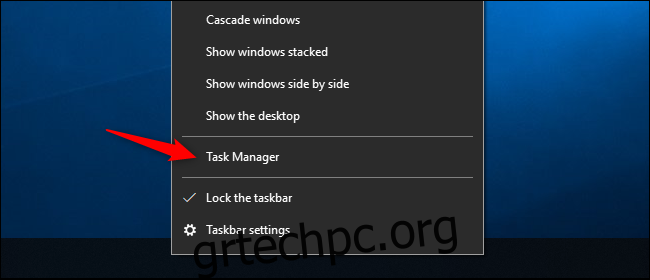
Κάντε κλικ στην καρτέλα “Απόδοση” στο επάνω μέρος του παραθύρου—αν δεν βλέπετε τις καρτέλες, κάντε κλικ στην επιλογή “Περισσότερες πληροφορίες”. Επιλέξτε “GPU 0” στην πλαϊνή γραμμή. Ο κατασκευαστής της GPU και το όνομα μοντέλου εμφανίζονται στην επάνω δεξιά γωνία του παραθύρου.
Θα δείτε επίσης άλλες πληροφορίες, όπως την ποσότητα της αποκλειστικής μνήμης στη GPU σας, σε αυτό το παράθυρο. Η Διαχείριση εργασιών των Windows 10 εμφανίζει τη χρήση της GPU σας εδώ και μπορείτε επίσης να δείτε τη χρήση της GPU ανά εφαρμογή.
Εάν το σύστημά σας έχει πολλές GPU, θα δείτε επίσης το “GPU 1” και ούτω καθεξής εδώ. Το καθένα αντιπροσωπεύει μια διαφορετική φυσική GPU.
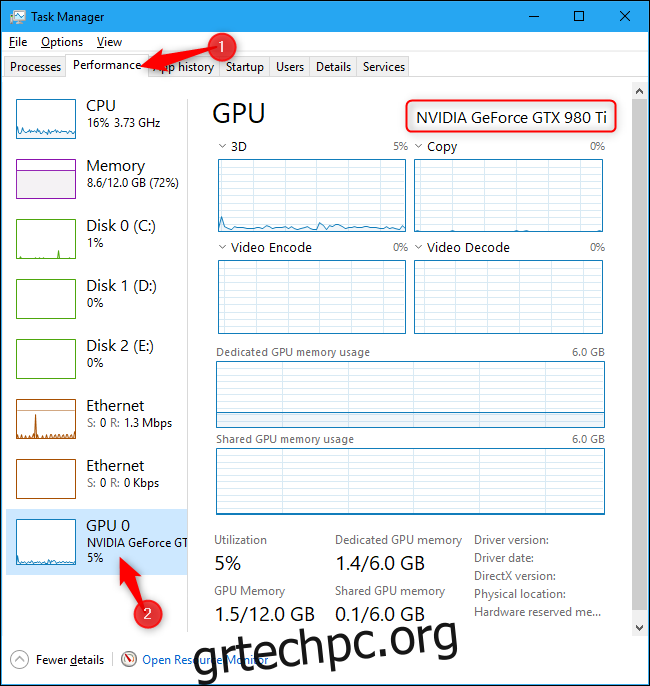
Σε παλαιότερες εκδόσεις των Windows, όπως τα Windows 7, μπορείτε να βρείτε αυτές τις πληροφορίες στο Εργαλείο διάγνωσης DirectX. Για να το ανοίξετε, πατήστε Windows+R, πληκτρολογήστε «dxdiag» στο παράθυρο διαλόγου Εκτέλεση που εμφανίζεται και πατήστε Enter.
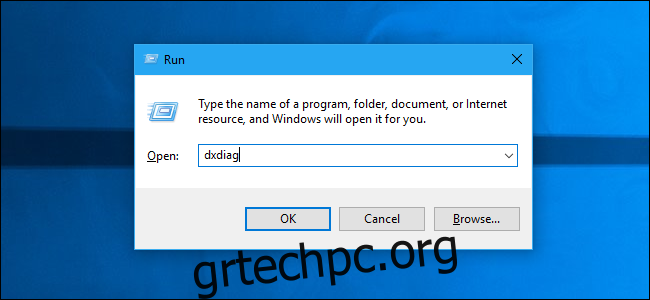
Κάντε κλικ στην καρτέλα “Εμφάνιση” και δείτε το πεδίο “Όνομα” στην ενότητα “Συσκευή”. Άλλα στατιστικά στοιχεία, όπως η ποσότητα της μνήμης βίντεο (VRAM) που είναι ενσωματωμένη στη GPU σας, αναφέρονται επίσης εδώ.
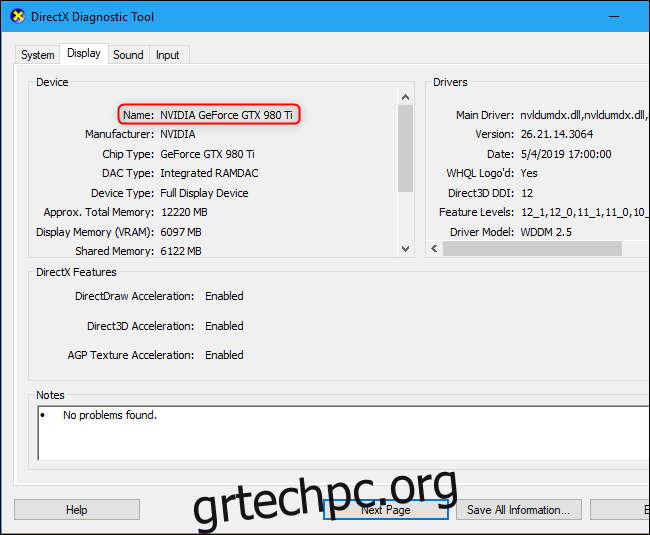
Εάν έχετε πολλές GPU στο σύστημά σας—για παράδειγμα, όπως σε φορητό υπολογιστή με GPU Intel χαμηλής κατανάλωσης για χρήση με μπαταρία και υψηλής ισχύος NVIDIA GPU για χρήση ενώ είναι συνδεδεμένη και παίζετε— μπορείτε να ελέγξετε ποια GPU ένα παιχνίδι χρησιμοποιεί από την εφαρμογή Ρυθμίσεις των Windows 10. Αυτά τα στοιχεία ελέγχου είναι επίσης ενσωματωμένα στον Πίνακα Ελέγχου της NVIDIA.